Az Android-felhasználók különféle módokon készíthetik képernyőképeiket. Attól függően, hogy milyen eszközzel rendelkeznek, ez a megnyomandó gomboktól függ. A probléma akkor jelentkezik, amikor annyira tele van a keze, hogy nem tudja egyszerre megnyomni ezeket a gombokat.
Háromujjas képernyőképen helyezze három ujját a kijelzőre. Ha ezt megtette, a képernyőképe megjelenik a képernyőn. Hogy utána mit kezdesz vele, az rajtad múlik.
jegyzet: Ez az oktatóanyag Motorola One Vision Android 10 rendszerrel készült
Hogyan készítsünk háromujjas képernyőképet
A háromujjas képernyőkép készítése gyors és kényelmes. De ahhoz, hogy ezt hasznosan használhassa, engedélyeznie kell. Ehhez lépjen a következő helyre:
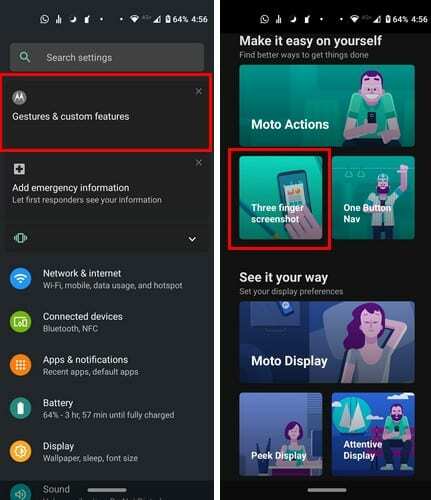
- Beállítások
- Koppintson a Gesztusok és egyéni funkciók elemre
- Válassza ki a Háromujjas képernyőképet
- Kapcsolja be az opciót
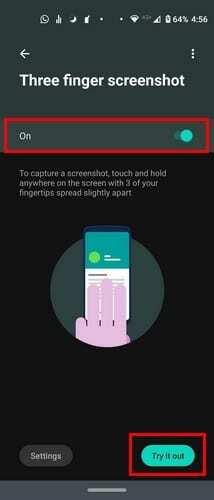
Miután bekapcsolta, látni fogja a Próbáld ki gomb a jobb alsó sarokban. Ez az opció segít a háromujjas képernyőkép gyakorlásában. Ügyeljen arra, hogy ne emelje fel túl korán az ujjait, különben a képernyőkép nem készül el.
Háromujjas képernyőképet készíthet bármelyik használt alkalmazásról, hacsak nem tesz fel egy adott alkalmazást a Kivételek listára. Az alkalmazást a listából a ikonra koppintva eltávolíthatja Kivételi lehetőségek, majd a plusz gomb a jobb alsó sarokban az alkalmazások hozzáadásához.
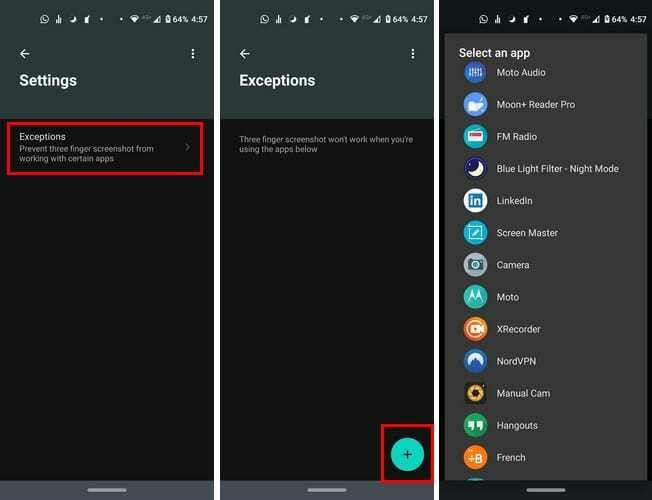
Tudni fogja, hogy mely alkalmazásokat adta hozzá a listához, mivel azok megjelennek, kezdve az elsővel, amelyet hozzáadott a listához. Ha valaha is el szeretne távolítani bármilyen alkalmazást a listáról, egyszerűen érintse meg az oldalt.
Következtetés
A háromujjas képernyőkép készítésekor ügyeljen arra, hogy hova helyezze ujjait, mert véletlenül elindíthat egy alkalmazást. Egy kis gyakorlás után rájön a dolog. Melyik screenshot módszert részesíti előnyben? Tudassa velem az alábbi megjegyzésekben.